大家经常会到用Word办公软件,在word中制作简历、任务资料等这些简单的表格,在制作好一个大概的表格框架后,我们有时需要合并一些单元格,让表格达到自己想要的效果。那么在合并单元格的时候需要怎么操作呢
大家经常会到用Word办公软件,在word中制作简历、任务资料等这些简单的表格,在制作好一个大概的表格框架后,我们有时需要合并一些单元格,让表格达到自己想要的效果。那么在合并单元格的时候需要怎么操作呢?下面就让我们一起来看看操作的步骤吧!
一、打开Word文档,在表格中选中需要合并的多个单元格。
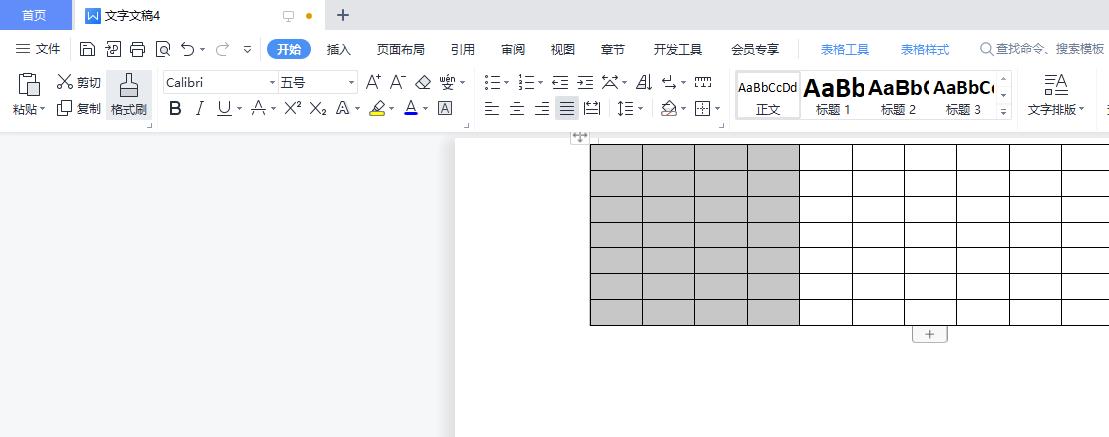
二、在主界面的“布局”选项卡中找到“合并单元格”功能,或者右键点击选中的单元格,在弹出的选项框中,选择“合并单元格”。
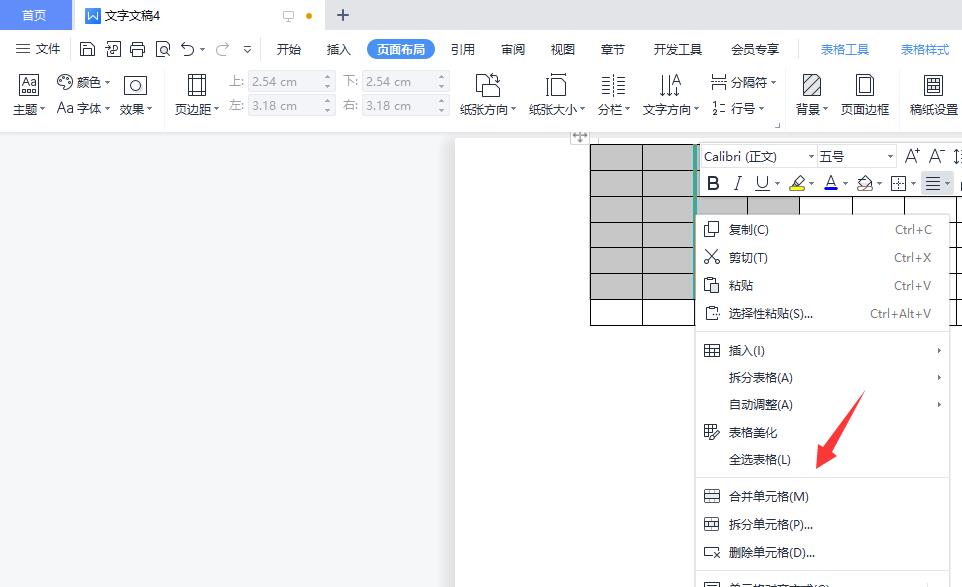
三、Word 会自动将选中的单元格合并为一个单元格。
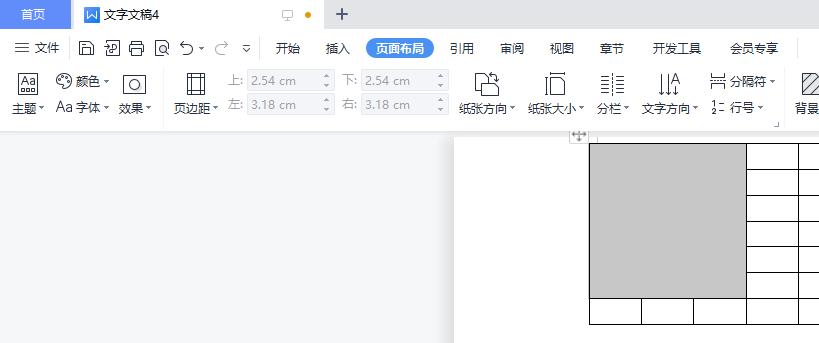
需要注意的是,在合并单元格后,单元格中原有的内容会被删除。如果需要将内容保留,可以先将单元格中的内容复制到剪贴板中,然后合并单元格后再将内容粘贴回去。
本站部分文章来自网络或用户投稿,如无特殊说明或标注,均为本站原创发布。涉及资源下载的,本站旨在共享仅供大家学习与参考,如您想商用请获取官网版权,如若本站内容侵犯了原著者的合法权益,可联系我们进行处理。